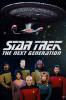Променете тапета на началния екран

Смяната на тапета на вашия Moto E4 може да не звучи като голяма работа, но в зависимост от това кой изберете, това може да бъде най-смисленото и лично персонализиране, което правите.
Препоръчани видеоклипове
За да започнете, отворете Настройкии отидете на Дисплей, където ще получите възможност да избирате между свои собствени снимки или галерия от персонализирани и анимирани тапети от Motorola. Като алтернатива можете да прегледате множеството налични фонове в Google Play Store — или да разгледате нашия списък с най-добрите приложения за тапети за Android.
След като направите избор и посочите дали искате тапетът да се показва на началния екран, заключения екран, или и двете, това е - вашият новоизбран фон ще заеме мястото на всяко произведение на изкуството или снимка, което е имало преди то.
Активирайте жестове и действия чрез приложението Moto

Motorola е умна Мото дисплей и Мото действия спестете време, като съкратите няколко стъпки в единични докосвания и плъзгания. Вземете например Moto Actions — можете да поставите телефона с лицето надолу, за да заглушите известията и повикванията, или да го повдигнете, за да превключите входящите повиквания на вибрация. С плъзгане с един пръст надолу можете да свиете интерфейса на Moto E4 за използване с една ръка. И можете да използвате сензора за пръстови отпечатъци на телефона, за да навигирате в менюта, начални екрани и приложения.
Moto Actions и Moto Gestures са лесни за активиране. Намери Мото приложение и го докоснете — ще видите настройки, свързани с Moto Actions и Moto Display. Искате ли да скриете чувствителни известия на заключения екран на Moto E4? Изберете Мото > Мото дисплей и докоснете кои приложения могат да показват известия и колко ще показват. От същия екран можете да включите функцията за пауза на Moto Display, която спира музиката ви, когато Moto E4 заспи, и нощен режим, който дискретно показва известия от вашия заключен екран между залез и изгрев.
Удължете батерията си

В нашия преглед бяхме впечатлени от батерията на Moto E4, която издържа около един ден. Но енергоспестяващите функции на телефона могат да го увеличат допълнително.
Най-лесният е Battery Saving Mode, Androidвграден режим за пестене на енергия, който деактивира несъществени функции като вибрация, глобално позициониране и приложения, които разчитат на фонови данни (като имейл и съобщения). Ще трябва да се примирите с по-лошо от нормалното представяне, но е полезно в краен случай, ако сте далеч от зарядно устройство.
За да активирате режима за пестене на батерията, отворете Настройки, докоснете устройствои изберете Батерия. След това докоснете Меню и активирайте Пестене на батерията.
Режимът за пестене на батерията не е единственият начин да разтегнете телефона си с няколко допълнителни часа. Опитайте да намалите яркостта на екрана, като плъзнете надолу в менюто за бързо превключване на Moto E4 и плъзнете плъзгача за яркост към лявата страна на екрана. Друга възможност е да опитате да коригирате продължителността на изчакване на екрана: Отворете Настройки, превъртете надолу до устройство, докоснете Дисплей, изберете сън, и изберете по-ниска стойност на изчакване.
Направете перфектната снимка и я споделете с приятели

Камерата на Moto E4 прави доста добри снимки, но с малко корекции можете да ги направите още по-добри; опитайте да активирате висок динамичен диапазон (HDR), който улавя по-голяма осветеност и цветови контраст от средната ви камера. Отворете приложението Камера, погледнете в горната част на екрана на камерата или видеото и докоснете HDR. Следващият път, когато направите снимка, Moto E4 автоматично ще регулира яркостта спрямо заобикалящата ви среда.
По подразбиране приложението за камера на Moto E4 калибрира автоматично повечето настройки, но можете да ги коригирате ръчно в професионален режим. За да го активирате, отворете приложението Камера и докоснете трите кръга Меню бутон. След това докоснете Професионален режим и настройте баланса на бялото, диафрагмата, скоростта на затвора и фокуса до насита.
Можете да направите селфитата да изглеждат по-добре с режима Beautify на Moto E4, който прилага затъмняващ ефект на замъгляване на бръчки, петна и увредена кожа. За да го включите, отворете Камера, изберете Разкрасявам, и избирайте между Автоматичен, Наръчник, или Изкл.
За да споделите най-добрите си снимки с приятели, семейство и други, използвайте вградените функции за споделяне на приложението Камера. Плъзнете нагоре, след което докоснете Снимки. Изберете миниатюра, за да я отворите, и докоснете триъгълника Дял бутон, за да видите списък с опции и контакти. За да изберете няколко файла, отворете папка, докоснете и задръжте снимка и след това докоснете други. Накрая изберете Дял и изберете с кои приложения/хора искате да споделите.
Закачете важни преки пътища към началния екран

Ако имате нужда от бърз и лесен достъп до важен документ (да речем бордна карта), не се притеснявайте – Moto E4 ви покрива. Фиксирането на екрана ви позволява да закачите постоянен пряк път към екрана за лесен достъп, независимо какво правите.
За да настроите фиксирането на екрана, плъзнете нагоре в Настройки меню, след което се насочете към Сигурност > Фиксиране на екрана. (Ако искате да защитите телефона си, когато активирате фиксирането на екрана, докоснете Заключване на устройството при откачванесега.) Докоснете превключвателя, за да го включите, и закачете нещо, като отворите приложение, докоснете и задържите Скорошни бутон и докоснете иконата на палеца.
Откачването е също толкова просто. За да се отървете от приложенията, които сте закачили на екрана, докоснете и задръжте бутона за връщане назад, докато видите Екранът е откаченсъобщение.
Прехвърлете данните си на Moto E4

Ако мигрирате към Moto E4 от друго устройство, няма нужда да се безпокоите за преместването на вашите контакти, настройки и предпочитания на вашето ново смартфон — Софтуерът Moto Migrate на Motorola премахва болката от прехвърлянето на данни, като възстановява автоматично вашите съобщения, хронология на обажданията и настройки.
Започнете с изтегляне Motorola Migrateот Google Play Store на вашия Moto E4. Отворете го и изберете Изпратете данни КЪМ това устройствои докоснете, докато се появи QR код.
След това инсталирайте Motorola Migrate на стария си телефон. Отворете го и изберете Изпращайте данни ОТ това устройство, и докосвайте, докато на стария ви телефон се появи скенер за QR код. Насочете задната камера на вашия Moto E4 към QR кода, за да започнете прехвърлянето, и изчакайте, докато приключи.
Изпратете сигнал за помощ

Ако срещнете проблеми, приложението Motorola Alert на Moto E4 може да сигнализира за помощ. След като бъде конфигуриран с вашите предпочитания, той ще уведоми близки приятели и семейство за вашето местоположение с едно щракване.
Нагласям Предупреждение на Motorola, намери Тревога пряк път на началния екран на телефона ви или в чекмеджето на приложението. Приемете всички правила и условия и натиснете Следващия докато стигнете до Изберете контакти за предупреждения екран. Въведете имената на контактите, които искате в списъка си с известия за спешни случаи, и докоснете Следващия когато сте готови. Ще видите опция да им изпратите съобщение, че сте ги направили спешен контакт.
След като направите това, можете да настроите съобщения за различни режими в главното меню: Спешен случай, Да се срещнем, или Следвай ме. В Авариен режим можете да настроите приложението да звъни на местните служби за спешна помощ в допълнение към контактите, които сте посочили.
След като всичко е настроено и конфигурирано, докоснете някой от големите бутони на главния Тревога екран, за да ги активирате.
Препоръки на редакторите
- Стари водещи телефони, които си струва да купите през 2022 г
- Често срещани проблеми на Samsung Galaxy S10, S10 Plus и S10e и как да ги коригирате
- Най-добрите съвети и трикове за iOS 13
- Най-добрите съвети и трикове за Fallout Shelter
- Съвети за Google Pixel 4 и Pixel 4 XL: Как да настроите новия си телефон